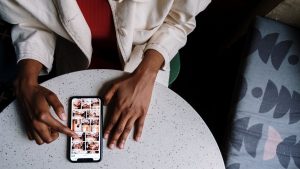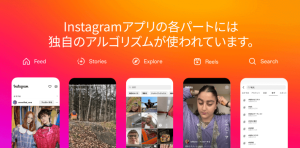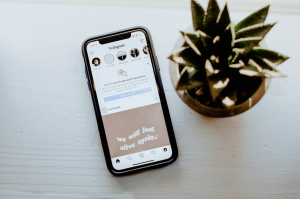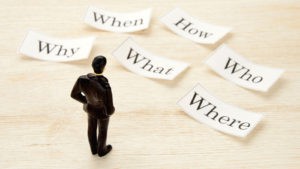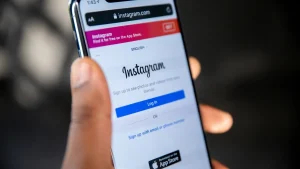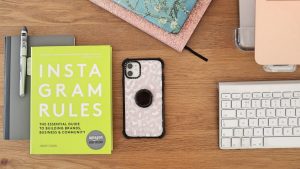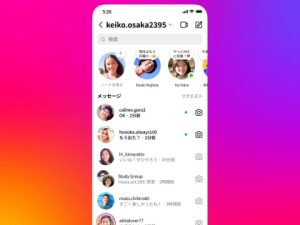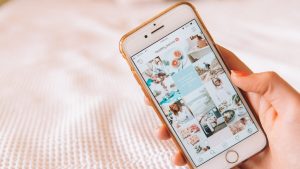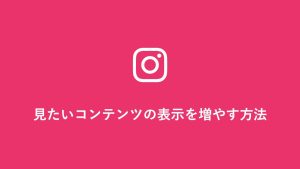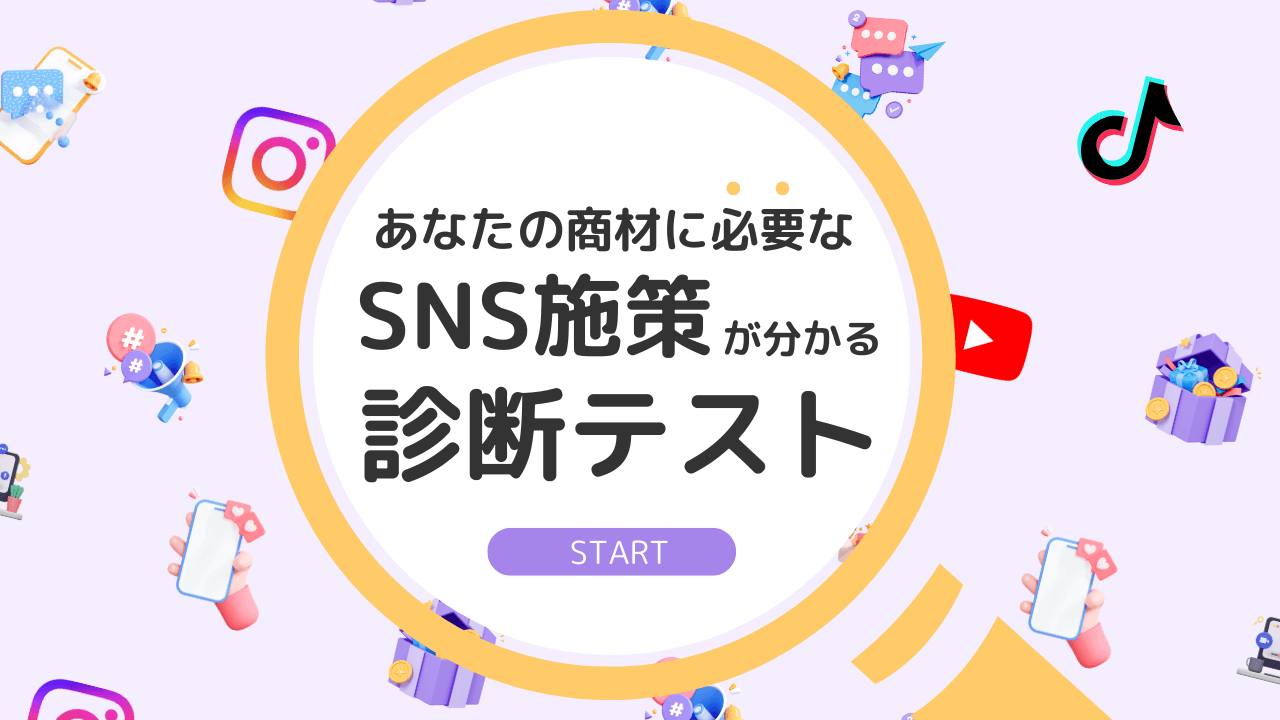Instagramには自分の投稿した写真や動画などを見られないように特定のユーザーをブロックする機能があります。
ブロックはフォローされている/されていないにかかわらず簡単に行うことができ、好きなタイミングで解除も可能です。
この記事ではブロックの手順と解除方法・ブロックされたときの相手と自分の見え方や確認方法まで詳しく解説しているので、ブロックされるとどうなるのか気になる方は是非ご覧ください。
Instagramでブロック/解除をする手順
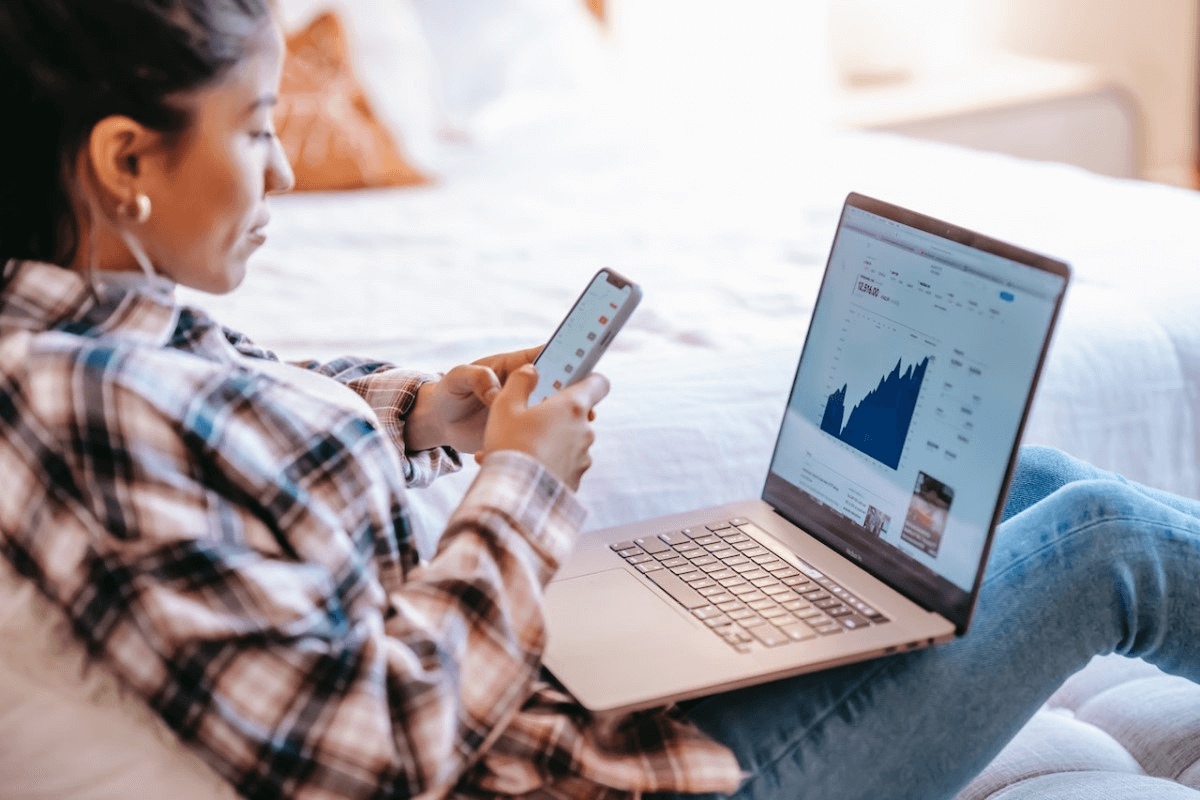
それではさっそく、Instagramでブロックをする手順とブロックを解除する手順を見ていきましょう。
Instagramでブロックをする手順
Instagramでブロックをしたい場合は、以下の3つの手順で簡単にできます。
- ブロックしたいアカウントのプロフィールページに行き、右上の設定アイコンをタップ
- 表示されるメニューから「ブロック」を選択
- 確認ダイアログの「よろしいですか?」に「はい」を選択
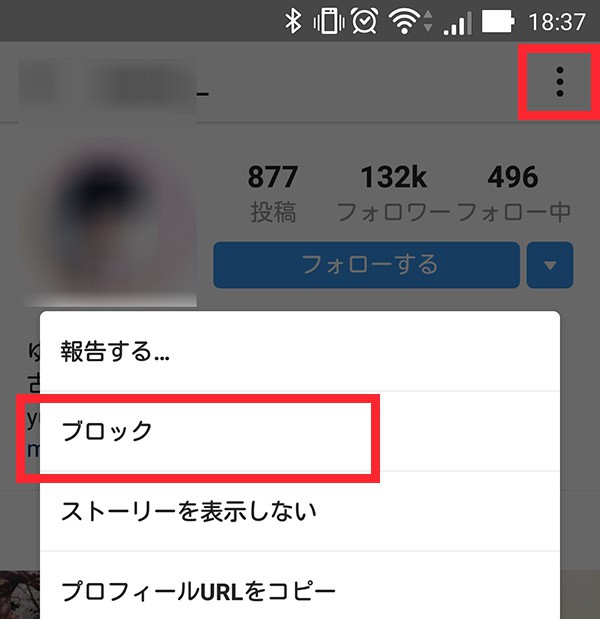
Instagramでブロックを解除する手順
ブロックの解除は非常に簡単です。
- ブロック解除したいアカウントのプロフィールページを表示
- プロフィールアイコン付近の「ブロックを解除」ボタンをタップ
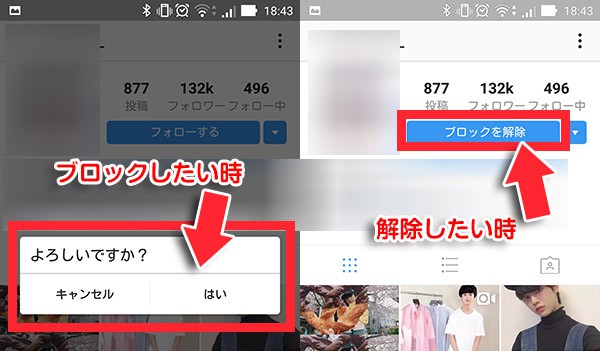
ブロックした側/された側の見え方
ここからは、ブロックされた場合の見え方についてシチュエーションごとにご紹介していきます。
プロフィール検索時に非表示になる
ブロックされた側は、ブロックした側のプロフィールを検索できなくなります。
しかし、ダイレクトメッセージなどでやりとりをしていた場合は、ブロックされた側はブロックした側のプロフィールページを開くことができます。
その場合は、ページを開いても「投稿がありません」のように表示されます。
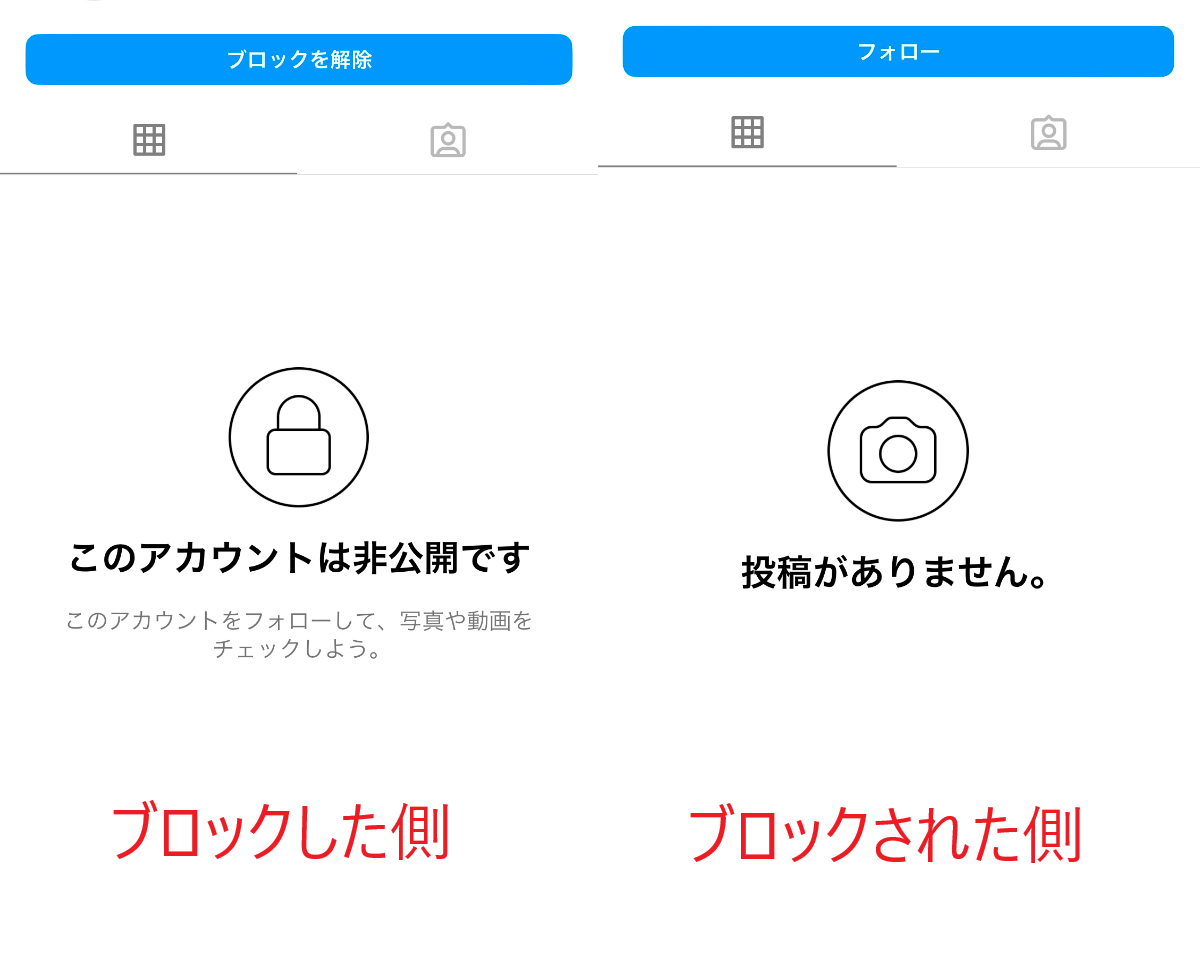
ブロックされた場合はフォローできなくなる
ブロックされると強制的にフォローが外れます。新たにフォローすることもできません。
メンションしても通知されなくなる
他のアカウントからコメントに「@あなたのユーザー名」と入れることをメンションといいます。
例:いい写真だね@あなたのユーザー名
通常このようにメンションされた場合、あなたのアクティビティにお知らせが届きますが、ブロックした相手がメンションしてもあなたのアクティビティに通知はされなくなります。
「いいね」や「コメント」が受け取れなくなる
ブロックした相手からの「いいね」やコメントは自分の写真や動画から削除されます。
ダイレクトメッセージが送れなくなる
ブロックした相手はダイレクトメッセージを送れなくなります。
第三者の投稿に対する「いいね」や「コメント」はお互いに確認できる
ブロックした相手のフォローしているユーザーや一般公開されているユーザーにあなたが「いいね」や「コメント」をつけた場合、ブロックした相手も見ることができます。
ブロックされていることを確認する方法
Instagramで他のユーザーをブロックした場合、ブロックされた相手はそのことが分かるのでしょうか?
結論からお伝えすると、ブロックをされた場合の表示は通常とは異なるため、「どのような表示が出たらブロックされているのか」を把握している場合、ブロックされたことは簡単に分かります。
同様に、自分自身が相手にブロックされているかを調べることも可能です。
自分がブロックされている場合、相手のプロフィールは次のように表示されます。
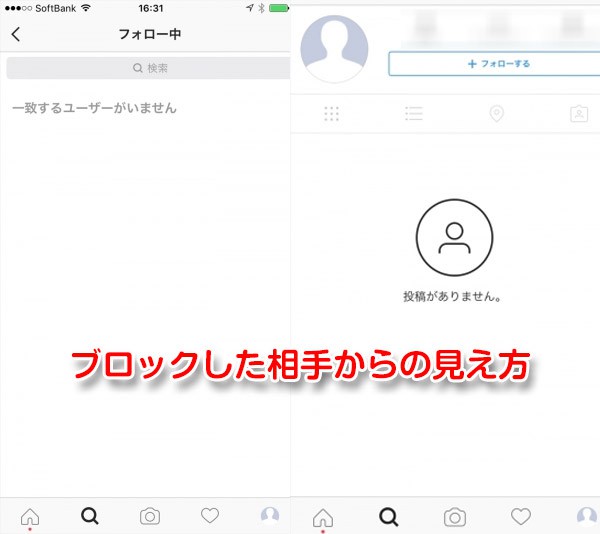
- すべての投稿が非表示となり、「投稿がありません。」と表示される
- 「フォロワー」や「フォロー中」をタップしても「一致するユーザーがいません」と表示される
これまで投稿が行われていたアカウントが急にこのような表示となった場合、自分自身がブロックされたと判断できます。
ブロックしてもブラウザからは見えてしまう
SafariやChromeといったブラウザ上ではあなたの投稿は誰でも見ることができます。
というのも、Instagramのアプリ上でブロックしても、相手がログインせずにアクセスしたら写真や動画はチェックできるため。
そのため、ブロックした相手や第3者に投稿が見られたくない場合はブロックではなくアカウントを「非公開」の設定にしておきましょう。
非公開にする設定手順
Instagramアカウントを非公開にする方法は以下の通りです。
- プロフィールから「設定とプライバシー」を選択
- 「アカウントのプライバシー」から非公開アカウントにチェックする
1.プロフィールから「設定とプライバシー」を選択
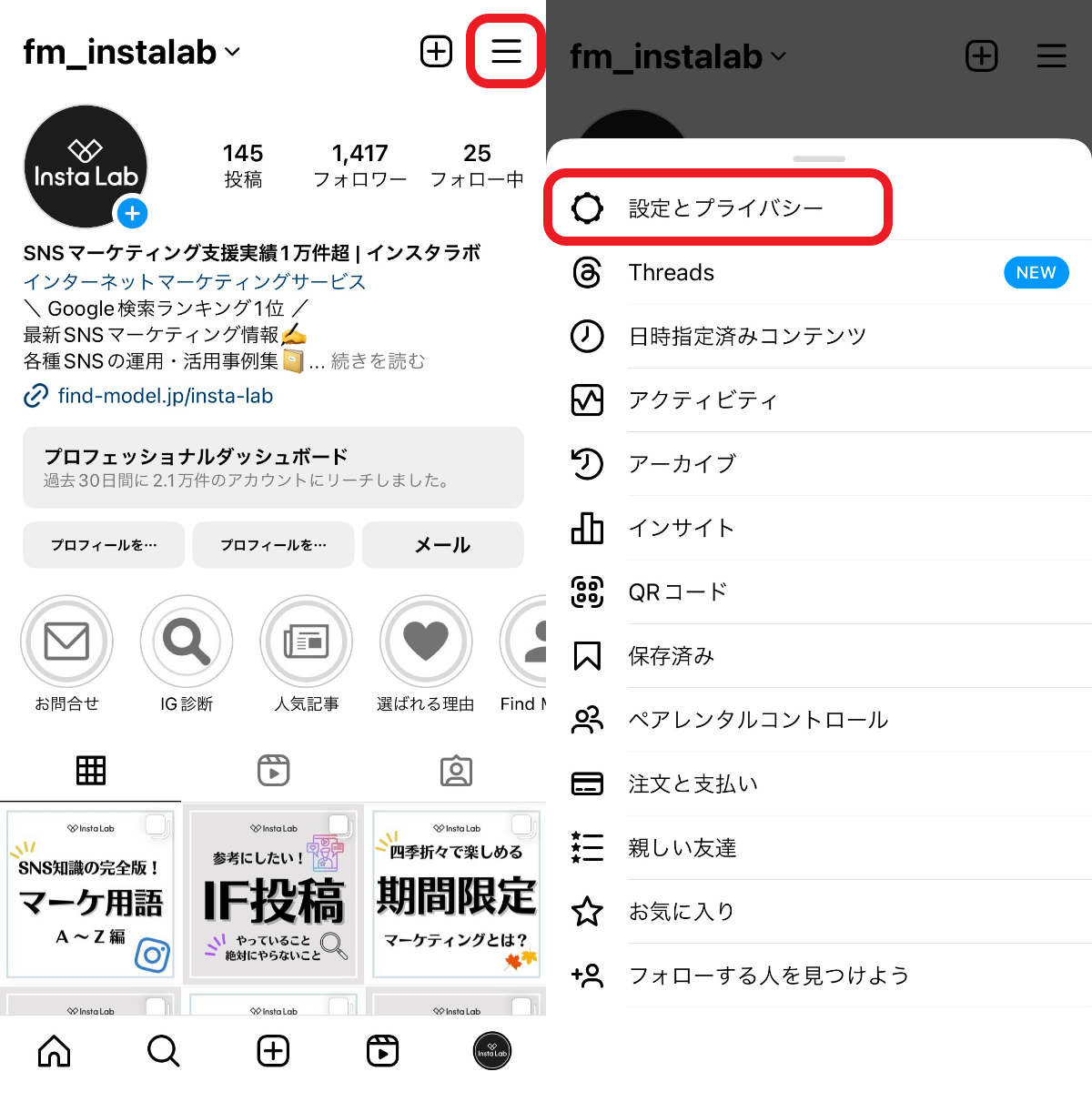
2.「アカウントのプライバシー」から非公開にチェックする
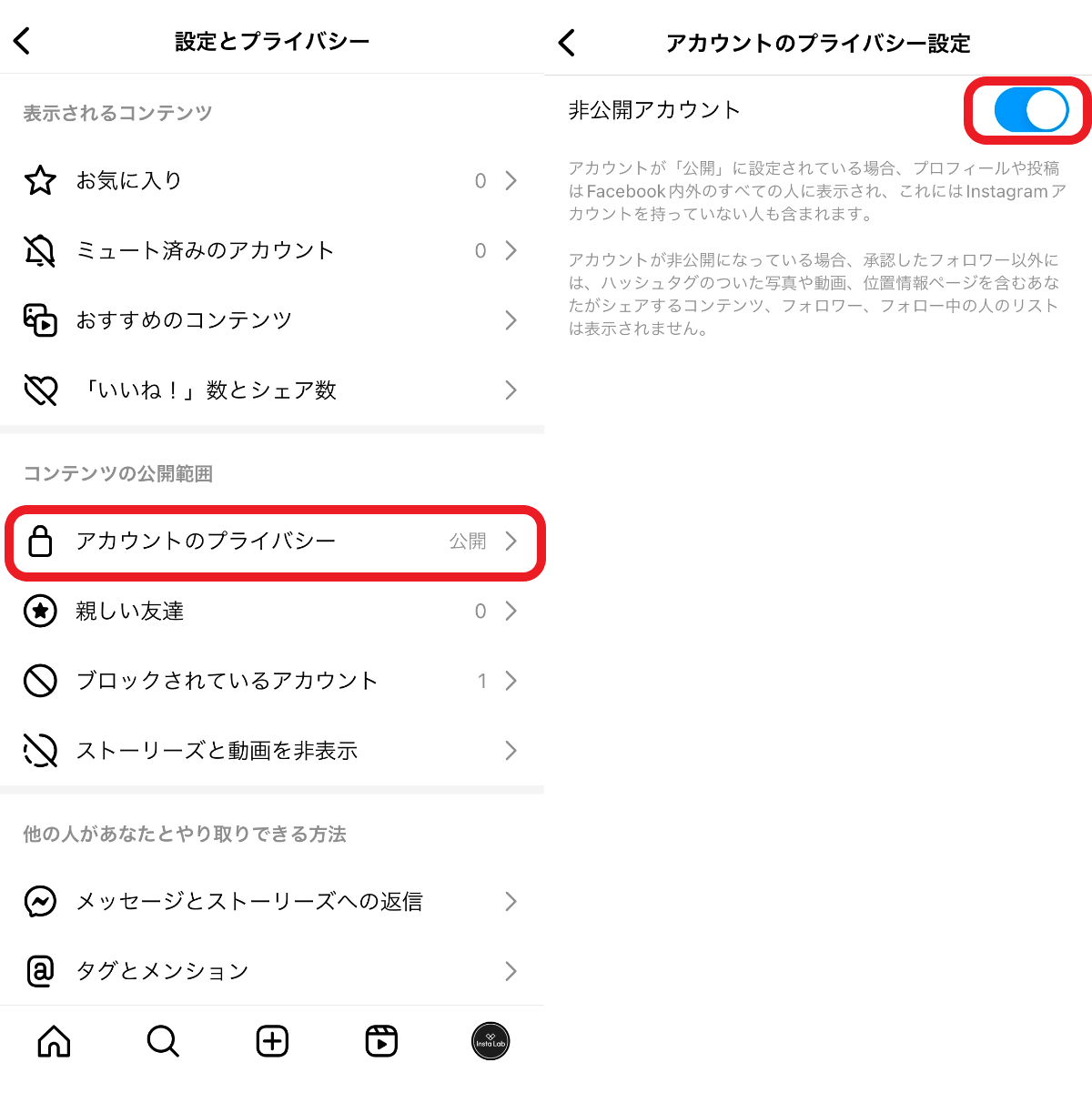
まとめ

今回この記事では、Instagramでブロックをする手順やブロックされた時の見え方などを詳しく紹介・解説してきましたが、いかがでしたか?
InstagramをはじめとしたSNSの機能や使い方を正しく把握することは、より高いクオリティでアカウント運用をするためには必須の知識といえるでしょう。
SNSを使った広告配信に興味がある方は、ターゲットユーザーに最もリーチできるタイミングを見極め、エンゲージメントを高める広告を配信するFind Modelにぜひご相談ください。
▼関連記事
▼おすすめ資料をダウンロードする


 【日本語・コピペOK】SNS施策×ChatGPTのプロンプト例・使い方ガイドを公開中!
【日本語・コピペOK】SNS施策×ChatGPTのプロンプト例・使い方ガイドを公開中!